[Ultimate Ways] Verbessern Sie die schlechte Anrufqualität auf dem iPhone 13
Wenn Sie darunter leiden die Qualität der Verbindung Probleme auf Ihrem neuen iPhone 13, was denken Sie? Denken Sie daran, es ersetzen zu lassen? Denken Sie darüber nach, das Schiff zu verlassen und auf Android umzusteigen? Nein! Bevor Sie solch drastische Schritte unternehmen, lesen Sie weiter und entdecken Sie grundlegende und fortgeschrittene Lösungsansätze iPhone 13 schlechte Gesprächsqualität Problem leicht.
Teil I: Grundlegende Möglichkeiten, das Problem mit der schlechten Anrufqualität des iPhone 13 zu beheben
Wenn Sie darunter leiden schlechte Tonqualität bei Anrufen Wenn Sie Ihr neues iPhone 13 verwenden, gibt es einige Methoden, mit denen Sie versuchen können, die Anrufqualität zu beheben und zu verbessern, je nachdem, was Ihrer Meinung nach überhaupt falsch ist.
Problem 1: Andere Partei kann nicht gehört werden
Wenn Sie die andere Person in der Leitung nicht hören können, ist die Lautstärke auf Ihrem Gerät möglicherweise zu niedrig für Ihre Hörpegel eingestellt, und Sie können sehen, ob eine Erhöhung der Lautstärke auf Ihrem Gerät sie wieder auf einen akzeptablen Pegel bringt Lautstärke. So erhöhen Sie die Lautstärke auf Ihrem iPhone 13:
Auf der linken Seite Ihres iPhones befinden sich zwei Tasten, die obere ist die Lauter-Taste und die untere die Leiser-Taste. Drücken Sie während eines Anrufs die Lauter-Taste, um die Hörerlautstärke zu erhöhen, und prüfen Sie, ob dies das Problem mit der schlechten Anrufqualität Ihres iPhone 13 löst.
Zusätzliche Methode: Reinigen Sie die Hörmuschel
Wenn Sie auch nach dem Einstellen der Lautstärke des iPhones auf das Limit die Lautstärke nicht laut genug empfinden, könnte es sein, dass die Hörmuschel verschmutzt ist. Das passiert leicht durch Ohrenschmalz, wenn wir unsere Telefone beim Sprechen mit viel Druck ans Ohr drücken. So reinigen Sie die Hörmuschel des iPhone 13, um das Problem mit der schlechten Anrufqualität des iPhone zu beheben:
Schritt 1: Besorgen Sie sich etwas Blu-tac-Substanz in einem Schreibwarengeschäft. Dies ist eine Substanz, die wie Kaugummi aussieht und wirkt und sehr klebrig ist, aber beim Drücken und Anheben nicht leicht bricht.
Schritt 2: Nehmen Sie eine kleine Portion dieser Substanz und drücken Sie sie gegen Ihre iPhone 13-Hörmuschel und schieben Sie sie ein wenig in die Hörmuschel.
Schritt 3: Heben Sie es vorsichtig heraus. Das Blu-tac würde die Form Ihres Ohrhörers annehmen und würde wahrscheinlich etwas Schmutz daran haften lassen – das ist Schmutz, der die Löcher in Ihrem Ohrhörer verstopft und Probleme mit der Sprachanrufqualität auf Ihrem iPhone 13 verursacht.
Problem 2: Die andere Partei kann nicht deutlich gehört werden
Wenn Sie hingegen die andere Person laut genug hören können, aber Sie können sie nicht deutlich genug hören, dann rechtfertigt dies eine andere Einstellung. Dazu gibt es mehrere Methoden, mit denen Sie versuchen können, dieses Problem zu beheben.
Methode 1: Starten Sie das iPhone neu
Wie immer ist das erste, was Sie tun müssen, wenn Sie auf ein Problem stoßen, das Gerät neu zu starten. Wenn Sie auf Ihrem iPhone unter schlechter Sprachanrufqualität leiden, versuchen Sie es einfach neu zu starten. So starten Sie das Gerät neu:
Schritt 1: Drücken Sie gleichzeitig die Lauter- und die Seitentaste, bis sich der Bildschirm ändert und der Power-Schieberegler angezeigt wird

Schritt 2: Ziehen Sie den Power-Schieberegler, um das Gerät auszuschalten
Schritt 3: Drücken Sie nach einigen Sekunden die Seitentaste, um das iPhone einzuschalten.
Methode 2: Starten Sie das iPhone hart neu
Wenn ein Neustart die Probleme mit der Anrufqualität auf Ihrem iPhone 13 nicht behebt, versuchen Sie, es neu zu starten. So starten Sie das iPhone 13 hart neu:
Schritt 1: Drücken Sie die Lauter-Taste und verlassen Sie sie
Schritt 2: Drücken Sie die Leiser-Taste und lassen Sie sie los
Schritt 3: Drücken Sie die Seitentaste und halten Sie sie gedrückt, bis das Apple-Logo erscheint.
Der Unterschied zwischen dem harten Neustart und dem sanften Neustart besteht darin, dass der harte Neustart alle Prozesse sofort stoppt und die Stromversorgung des Telefons vom Akku unterbricht, wodurch alle Daten vorübergehend vollständig aus dem flüchtigen Speicher entfernt werden. Dies kann manchmal hartnäckige Probleme lösen.
Methode 3: Aktualisieren Sie auf die neueste iOS-Version
Wenn Ihr iPhone 13 beispielsweise auf einer älteren Version von iOS läuft und Sie immer noch dieselbe iOS-Version verwenden, die mit Ihrem iPhone geliefert wurde, möchten Sie möglicherweise Ihr iOS aktualisieren, um Ihr Problem zu beheben die Qualität der Verbindung Ausgaben. So wie es aussieht, behebt iOS 15.4.1, das im März 2022 veröffentlicht wurde, speziell Probleme mit der Anrufqualität für die Modelle iPhone 12 und 13.
So aktualisieren Sie Ihr iPhone auf die neueste iOS-Version:
Schritt 1: Starten Sie die App „Einstellungen“, scrollen Sie nach unten und wählen Sie „Allgemein“.
Schritt 2: Tippen Sie auf Software-Update und wenn ein Update verfügbar ist, wird es hier angezeigt.
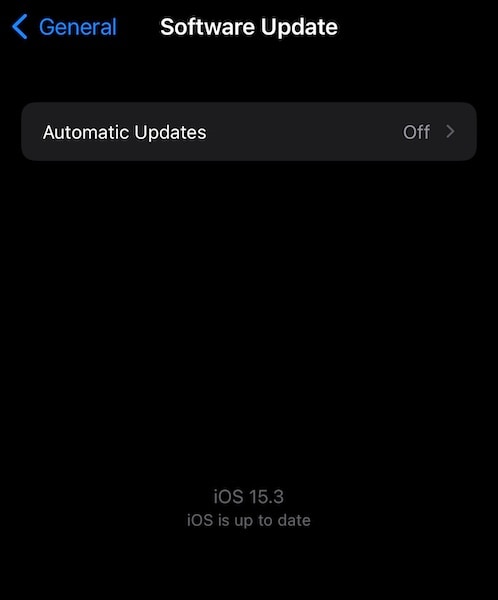
Schritt 3: Wenn ein Update verfügbar ist, schließen Sie Ihr iPhone an die Stromversorgung an und Sie können den Download- und Update-Vorgang starten.
Methode 4: Verwenden Sie die Freisprecheinrichtung
Die Freisprecheinrichtung des iPhones ist im Moment lauter und klarer als der Hörer. Es ist einfach so. Wenn Sie also auf dem iPhone 13 mit Anrufqualitätsproblemen konfrontiert sind, möchten Sie vielleicht die Freisprecheinrichtung während eines Anrufs verwenden und sehen, wie das funktioniert. Um die Freisprechfunktion während eines Anrufs zu verwenden, tippen Sie auf das Symbol, das wie ein Lautsprecher aussieht:
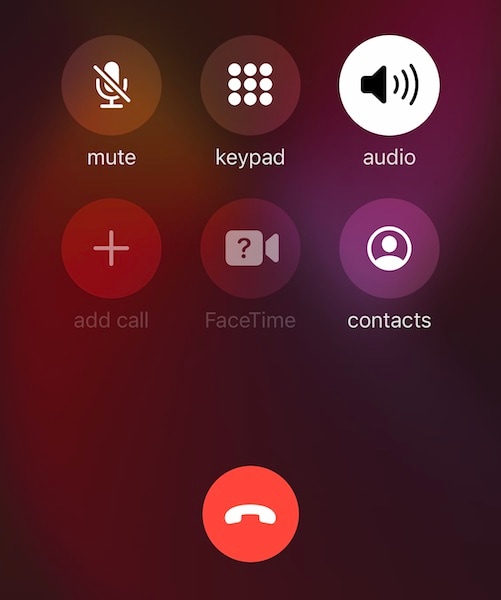
Methode 5: Verwenden Sie Kopfhörer
Sie können auch Kopfhörer verwenden, um beim Anrufen mit Personen zu sprechen, wenn Sie auf dem iPhone 13 Probleme mit der Anrufqualität haben. Kopfhörer können von jeder Marke sein und können kabelgebunden oder Bluetooth sein. Natürlich funktionieren Apples eigene AirPods am reibungslosesten, aber jeder würde funktionieren.
Methode 6: Überprüfen Sie die Netzwerkstärke
Die Netzwerkstärke spielt bei der Anrufqualität eine entscheidende Rolle. Wenn auf Ihrem iPhone 13 Probleme mit der Anrufqualität auftreten, kann dies an einer schlechten Netzwerkstärke liegen. Unten sind zwei Bilder, die ein 2-Balken- und ein 4-Balken-Signal zeigen. Was die zwei Balken bedeuten, ist, dass das Signal mäßig ist und die Signalqualität angemessen sein sollte, während die vollen 4 Balken bedeuten, dass die Signalqualität hervorragend ist.

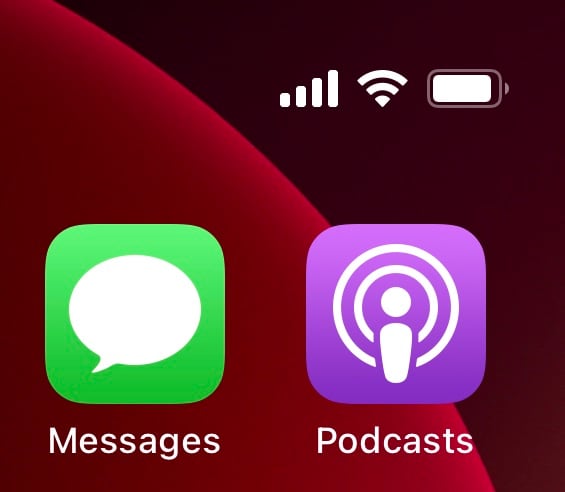
Sie sind anfälliger für Probleme mit der Anrufqualität auf Ihrem iPhone 13, wenn Ihre Signalstärke niedrig ist, als wenn die Signalqualität hoch ist.
Methode 7: Dienstanbieter wechseln
Wenn Ihre Signalstärke und damit die Signalqualität durchgängig im unteren Bereich liegen, sollten Sie vielleicht zu einem anderen Anbieter wechseln, der in Ihrer Nähe eine zufriedenstellende Signalstärke und -qualität bietet. Dies hat den zusätzlichen Vorteil, dass der Akku Ihres iPhones geschont wird, da die Funkgeräte auf dem Gerät nicht mit einer höheren Leistung betrieben werden müssen, um die Signalkonnektivität aufrechtzuerhalten.
Methode 8: Entfernen Sie die Telefonhülle
Wenn Sie eine Hülle verwenden, die nicht von Apple stammt, sollten Sie die Hülle entfernen und prüfen, ob das hilft. Manchmal verhindern Fälle, dass das iPhone ein angemessenes Signal empfängt, und einige gefälschte Fälle von schlechter Qualität stören sogar die Netzwerkqualität und verursachen Sprachanrufprobleme auf dem iPhone.
Methode 9: Bluetooth deaktivieren (und Bluetooth-Headset trennen)
Durch das Deaktivieren der Bluetooth-Verbindung auf Ihrem iPhone und das anschließende Trennen von angeschlossenem Bluetooth-Zubehör wie Headsets können die Probleme mit der schlechten Sprachanrufqualität auf dem iPhone 13 behoben werden. Ein Bluetooth-Headset, das nicht von Apple stammt, verursacht möglicherweise Störungen oder funktioniert möglicherweise nicht optimal mit dem iPhone Sie denken, dass etwas mit dem iPhone nicht stimmt, wenn stattdessen das Zubehör dasjenige ist, das schuld sein könnte.
Schritt 1: Wischen Sie von der oberen rechten Ecke Ihres iPhones nach unten, um das Control Center zu starten

Schritt 2: Tippen Sie im ersten Quadranten auf das Bluetooth-Symbol, um es auszuschalten.
Methode 10: Überprüfen Sie, ob VoLTE aktiviert ist
Die heutigen 4G-LTE-Netze sind mit VoLTE-Funktionen ausgestattet. Dies ist Voice Over LTE, das selbst Long Term Evolution ist, ein 4G-Netzwerkstandard. Wenn Sie in einem 4G-Netzwerk mit deaktiviertem VoLTE telefonieren, werden die Anrufe möglicherweise über die älteren 3G- und 2G-Protokolle geleitet, die vor 4G existierten. Dies passiert, wenn Ihr Netzwerkanbieter das Netzwerk aktualisiert hat, um 4G (und VoLTE) zu unterstützen, anstatt das Netzwerk vollständig auf 4G zu aktualisieren. Reine 4G-Netze funktionieren immer auf VoLTE, da sie keine Fallbacks mehr haben.
So können Sie feststellen, ob Sie über ein 4G-Zusatznetzwerk verfügen. In diesem Fall können Sie VoLTE manuell aktivieren. Wenn Sie die folgenden Optionen nicht sehen, bedeutet dies, dass Sie ein reines 4G-Netzwerk verwenden und dieses automatisch VoLTE verwendet.
Schritt 1: Starten Sie Einstellungen und tippen Sie auf Mobilfunkdaten
Schritt 2: Tippen Sie auf Mobilfunkdatenoptionen
Schritt 3: Tippen Sie auf LTE aktivieren

Schritt 4: Aktivieren Sie nun Sprache und Daten, um das Voice-over-LTE-Protokoll zu aktivieren.
Methode 11: WLAN-Anrufe aktivieren
Wenn Ihr Netzwerk dies unterstützt, können Sie Wi-Fi-Anrufe auf Ihrem iPhone 13 aktivieren. Dies verbessert die Sprachanrufqualität enorm, da Ihr Wi-Fi-Signal zu Hause/im Büro zur Übertragung von Sprache verwendet wird, wodurch klarere und lautere Anrufe möglich sind. So aktivieren Sie Wi-Fi Calling auf Ihrem iPhone 13:
Schritt 1: Starten Sie Einstellungen und scrollen Sie nach unten zu Telefon
Schritt 2: Suchen Sie in den Telefoneinstellungen nach WLAN-Anrufen
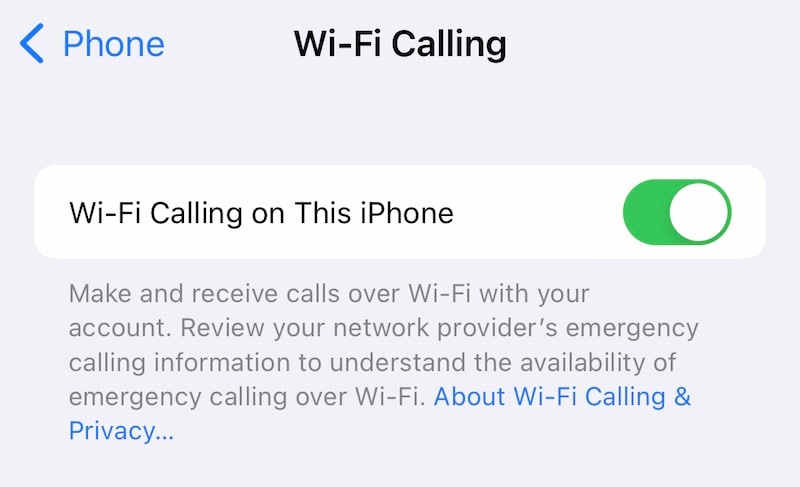
Schritt 3: Tippen Sie auf die Option und schalten Sie sie ein.
Methode 12: Netzwerkeinstellungen zurücksetzen
Ein Zurücksetzen der Netzwerkeinstellungen hilft oft, da dies die Einstellungen zurücksetzt, die Ihr Telefon verwendet, um sich mit Ihrem Netzwerk zu verbinden. Dadurch werden sowohl Ihr Wi-Fi-Netzwerk als auch Ihre Mobilfunknetzeinstellungen zurückgesetzt, was bedeutet, dass Sie das Passwort für Ihr Wi-Fi erneut eingeben müssen. So setzen Sie die Netzwerkeinstellungen auf Ihrem iPhone zurück:
Schritt 1: Starten Sie Einstellungen, scrollen Sie und finden Sie Allgemein und tippen Sie darauf
Schritt 2: Scrollen Sie nach unten und tippen Sie auf iPhone übertragen oder zurücksetzen
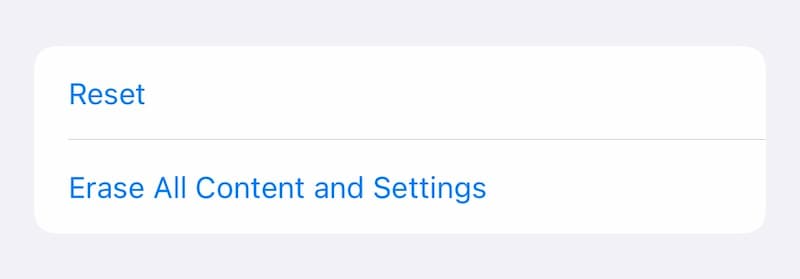
Schritt 3: Tippen Sie auf Zurücksetzen und dann auf Netzwerkeinstellungen zurücksetzen

Schritt 4: Geben Sie Ihren Passcode ein, um die Netzwerkeinstellungen zurückzusetzen. Das iPhone löscht die Netzwerkeinstellungen und startet neu.
Methode 13: Verwenden Sie Over-The-Top-Dienste (OTT).
Over-the-Top-Dienste wie FaceTime, WhatsApp, Signal und Telegram verwenden Datenpakete, um Sprache über VoIP oder Voice over Internet Protocol zu übertragen, und können aufgrund mehrerer Faktoren, die die Signalqualität in einem Mobiltelefon beeinflussen, viel besser funktionieren als ein typischer Mobilfunknetzanruf Netzwerk. Als Bonus benötigen diese eine vernachlässigbare Datenmenge und sparen Ihnen Sprachanrufminuten in Ihrem Plan.
Methode 14: Flugzeugmodus aus- und einschalten
Das Einschalten des Flugmodus führt dazu, dass Ihr iPhone die Verbindung zum Netzwerk trennt. Wenn Sie den Flugzeugmodus ausschalten, registriert sich das Telefon erneut im Netzwerk. Dies kann oft zu einer Wiederherstellung der Servicequalität führen. So schalten Sie den Flugzeugmodus ein und aus:
Schritt 1: Wischen Sie von der oberen rechten Ecke Ihres iPhones scharf nach unten, um das Kontrollzentrum aufzurufen
Schritt 2: Schalten Sie den Flugzeugmodus im ersten Quadranten links ein, indem Sie auf den Kreis mit dem Flugzeugsymbol tippen.
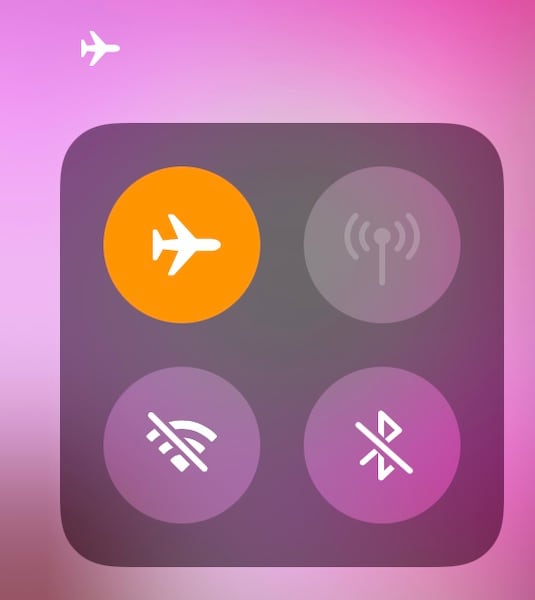
Schritt 3: Tippen Sie einige Sekunden später erneut darauf, um sich wieder mit dem Netzwerk zu verbinden.
Methode 15: Positionieren Sie das iPhone neu
Manchmal reicht es aus, das iPhone beim Platzieren über dem Ohr neu auszurichten, um die Hörmuschel besser mit dem Gehörgang auszurichten, damit der Ton ungehindert eintreten kann, um das Problem mit der Sprachanrufqualität des iPhone 13 zu beheben.
Einige andere Bedenken
Es gibt einige Fälle, in denen das iPhone möglicherweise nicht gemäß den Spezifikationen funktioniert, was entweder vorübergehend oder dauerhaft zu einer schlechten Sprachanrufqualität auf dem iPhone 13 führt.
Bedenken 1: Physischer Schaden am iPhone
Wenn das iPhone jemals fallen gelassen wurde oder einen Schlag erlitten hat, insbesondere an der Oberseite des Gehäuses, wo sich die Hörmuschel befindet, ist möglicherweise etwas im Inneren gebrochen, was dazu führt, dass die Hörmuschel schlecht funktioniert, was dazu führt, dass Sie die Gesprächsqualität verlieren iPhone 13. Um solche Schäden zu beheben, können Sie es nur zum Service und zur Reparatur in den Apple Store bringen.
Bedenken 2: Wasserschaden am iPhone
Wenn das iPhone jemals Wasser ausgesetzt war, entweder vollständig untergetaucht oder wenn Wasser in die Hörmuschel eingedrungen ist, führt dies dazu, dass die Hörmuschelmembran nicht optimal funktioniert, bis sie trocken ist. Ein Symptom für dieses spezielle Problem (zusammen mit dem Wissen, dass das Telefon tatsächlich einen Wasserschaden erlitten hat) ist eine sehr leise und gedämpfte Stimme. Wenn der Schaden nicht dauerhaft war, löst sich dieses Problem von selbst, wenn die Membran trocknet. Lassen Sie Ihr iPhone nicht in der Sonne liegen, um es schneller auszutrocknen – es wird wahrscheinlich mehr Probleme in anderen Teilen des iPhones verursachen.
Teil II: Der fortgeschrittene Weg zur Verbesserung der Anrufqualität
Was ist zu tun, wenn alle oben genannten Maßnahmen fehlschlagen? Sie suchen nach fortgeschrittenen Möglichkeiten, um das Problem zu lösen iPhone 13 Anrufqualität Ausgabe. Was wäre so ein Weg? Eine Möglichkeit besteht darin, die Firmware auf dem iPhone wiederherzustellen, um das Problem zu beheben.
Wenn Sie sich fragen, ob Sie dies selbst tun könnten, haben Sie Glück, denn hier ist ein Tool, das intuitiv und einfach zu bedienen ist, ganz zu schweigen davon, dass es leicht zu verstehen ist, da Sie sich nicht mit obskuren Fehlercodes herumschlagen müssen die auftreten, wenn Sie versuchen, Firmware mit iTunes oder macOS Finder wiederherzustellen.
So beheben Sie das Problem mit der Sprachanrufqualität auf dem iPhone 13 mit Wondershare DrFoneTool – Systemreparatur (iOS)

DrFoneTool – Systemreparatur
Beheben Sie die schlechte Anrufqualität des iPhone 13 ohne Datenverlust.
- Nur reparieren Sie Ihr iOS auf normal, kein Datenverlust überhaupt.
- Beheben Sie verschiedene Probleme mit dem iOS-System Im Wiederherstellungsmodus stecken, weißes Apple Logo, schwarzer Bildschirm, Schleife beim Start usw.
- Downgrade von iOS ganz ohne iTunes.
- Funktioniert für alle Modelle von iPhone, iPad und iPod touch.
- Vollständig kompatibel mit dem neuesten iOS 15.

Schritt 1: Laden Sie das DrFoneTool auf Ihren Computer herunter.
Schritt 2: Verbinden Sie das iPhone mit dem Computer und starten Sie DrFoneTool.
Schritt 3: Klicken Sie auf das Modul „Systemreparatur“.

Schritt 4: Der Standardmodus behebt die meisten Probleme auf iOS, ohne Benutzerdaten zu löschen, und wird für den Anfang empfohlen.
Schritt 5: Nachdem DrFoneTool Ihr Gerät und Ihre iOS-Version erkannt hat, bestätigen Sie, dass die identifizierten Details korrekt sind, und klicken Sie auf Start:

Schritt 6: Die Firmware wird heruntergeladen und überprüft, und Sie können jetzt auf Jetzt reparieren klicken, um mit der Wiederherstellung der iOS-Firmware auf Ihrem iPhone zu beginnen.

Nachdem die Systemreparatur von DrFoneTool abgeschlossen ist, wird das Telefon neu gestartet. Hoffentlich wäre das Problem mit dem Sprachanruf jetzt gelöst.
Fazit
Sie würden denken, dass Apple-Geräte in Bezug auf die Anrufqualität am besten abschneiden, und überrascht sein, wenn Sie auf Ihrem iPhone 13 mit Problemen mit der Sprachanrufqualität konfrontiert werden. Das liegt daran, dass die Sprachanrufqualität mehrere Faktoren hat, die dafür sprechen, und manchmal ist es so Einfach die Platzierung des Telefons an Ihrem Ohr anpassen, damit die Hörmuschel besser auf Ihren Gehörgang ausgerichtet ist! Nun, Sie haben vielleicht bemerkt, dass dieser Artikel nicht über die Geräuschunterdrückung spricht, wenn es um Möglichkeiten zur Verbesserung der Anrufqualität auf dem iPhone 13 geht. Das liegt daran, dass es auf dem iPhone 13 keine entsprechende Option mehr gibt, Apple scheint sie aus irgendeinem Grund entfernt zu haben . Macht nichts, denn es gibt immer noch viele Möglichkeiten, wie Sie versuchen können, das Problem mit der schlechten Sprachqualität des iPhone 13 einfach zu beheben.
Neueste Artikel

